解锁电商新境界,在华为云 Flexus 上快速部署并运行 Magento 电商系统
前言
随着电商行业的蓬勃发展,寻找高效、稳定的平台成为商家们的关键。华为云 Flexus X 实例以其卓越的弹性扩展能力和高效资源利用,成为我部署 Magento 电商系统的理想选择。在华为云 Flexus X 实例上,我体验到了快速部署的便捷与高效,同时享受到了按需付费的灵活性与成本优化。本文将分享我在华为云 Flexus 上部署 Magento 的实战经验,带您一同解锁电商新境界。
链接直达:华为云Flexus云服务器X实例
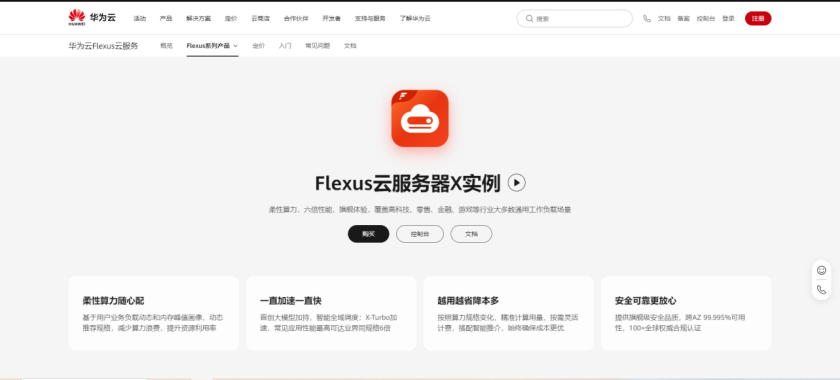
Magento 介绍
Magento(麦进斗)是一套专业开源的电子商务系统,它以其灵活的设计、模块化架构体系和丰富的功能而受到广泛欢迎。Magento 是一个利用 PHP 和 MySQL 技术开发的开源在线商城系统,分为社区版和企业版。它基于 Zend Framework 等基础框架构建,为电商提供了强大的在线购物平台解决方案。商家可以根据自己的需求选择合适的版本和插件,以构建符合自身业务需求的电子商务网站。同时,Magento 的社区支持和专业服务也为商家提供了丰富的资源和帮助。
官方网站: https://www.magento.cn/

部署流程
使用宝塔页面通过 Docker 部署 magento 开源电子商务系统,一键式部署,简单高效
• 在宝塔面板中安装 Docker,通过 Docker 拉取 magento 的镜像
• 配置 Docker 容器的相关设置(如端口映射、环境变量等)
• 启动 Docker 容器,并在宝塔面板中配置网站或应用以指向该 Docker 容器
• 最后访问部署好的 magento 开源电子商务系统
宝塔界面安装:宝塔安装文档
命令行部署参考文档:https://gitee.com/leoncycle/docker-magento
登录宝塔页面(输入账号和密码)
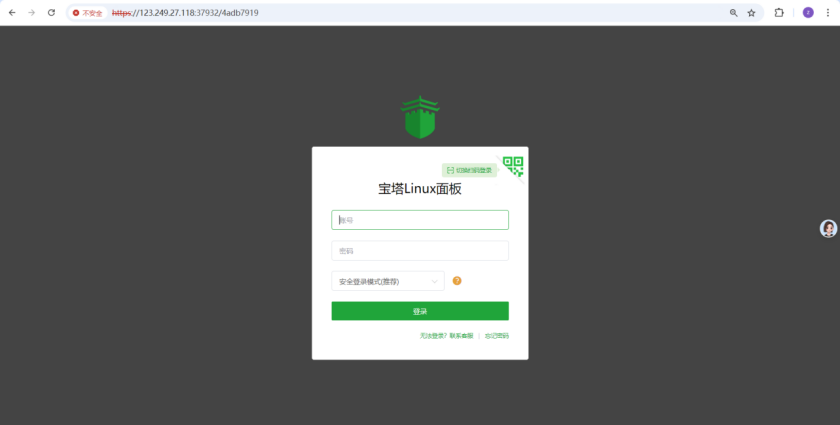
点击左侧导航栏 Docker(如果没有安装 Docker,点击一键安装即可),在应用商店搜索容器 Prometheus
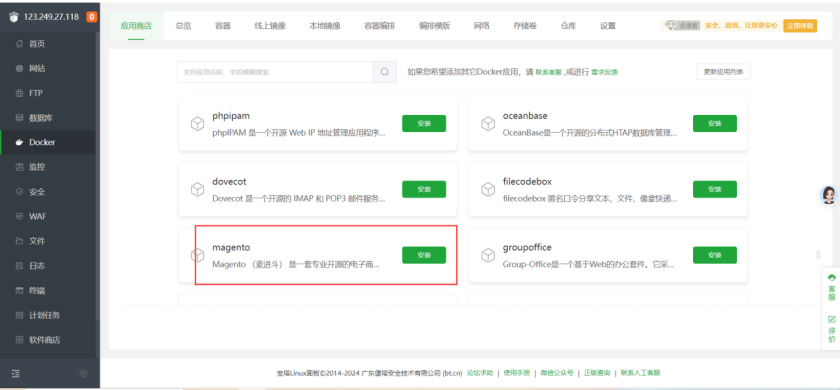
二级界面,点击安装
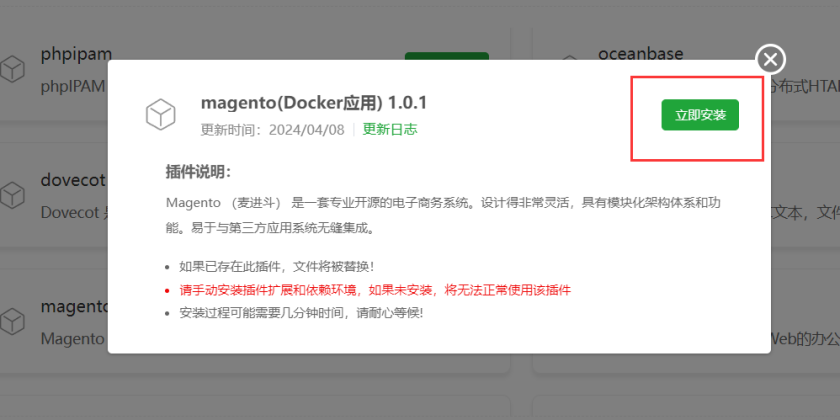
在界面中,可以看到正在安装的流程
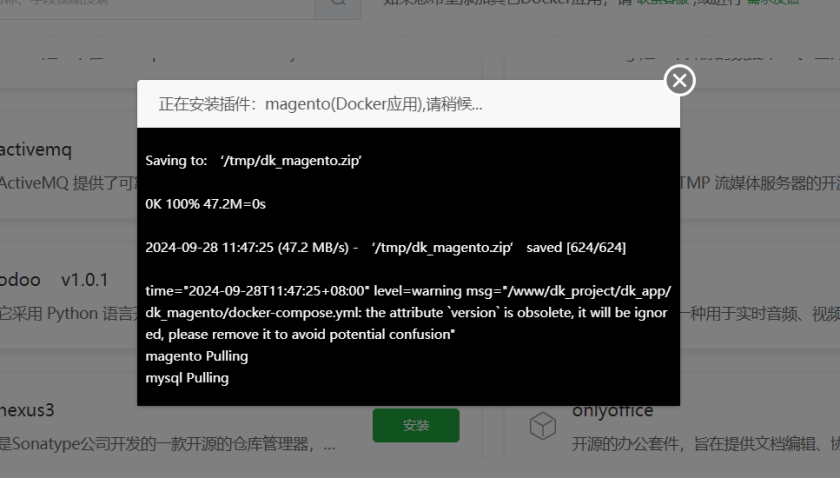
安装成功后,可以看到,图标已经变为管理
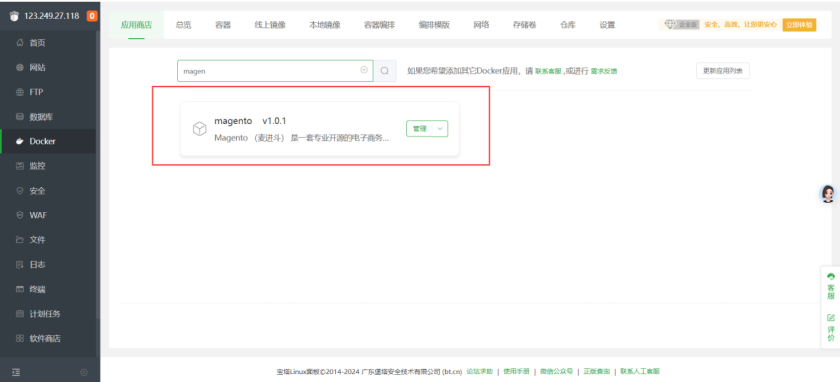
初始化配置
点击管理,点击安装应用
• 根据自身情况进行设定,端口、数据目录信息
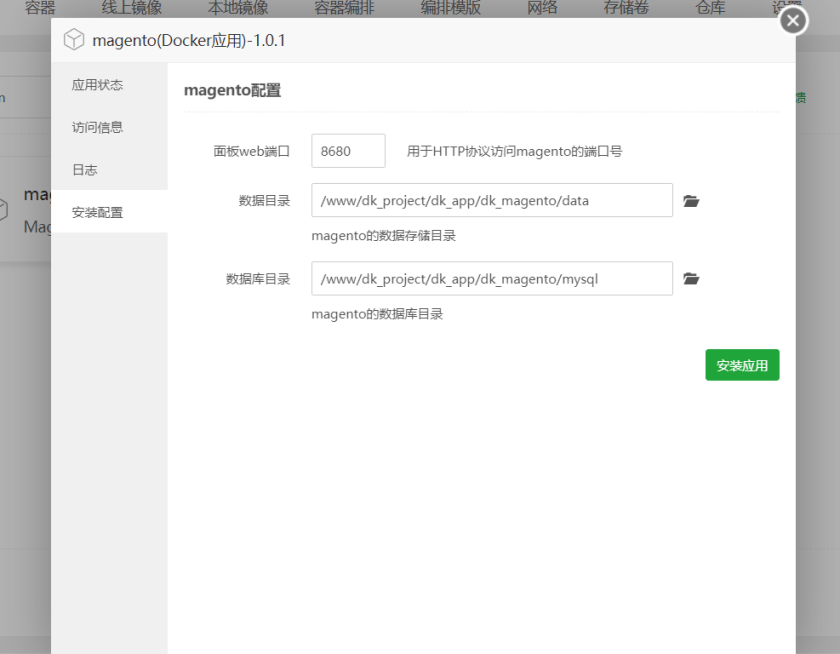
正在初始化,需要等待
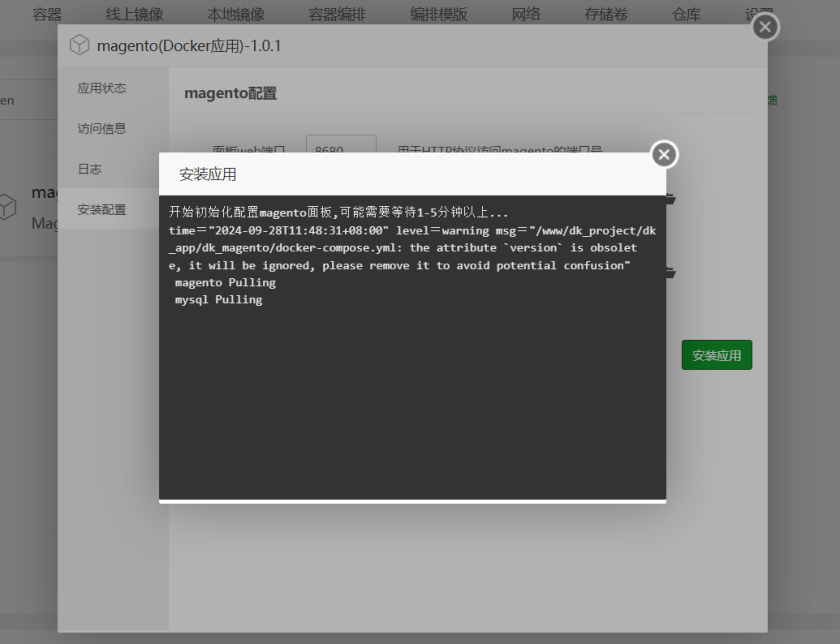
初始化成功,容器正在运行
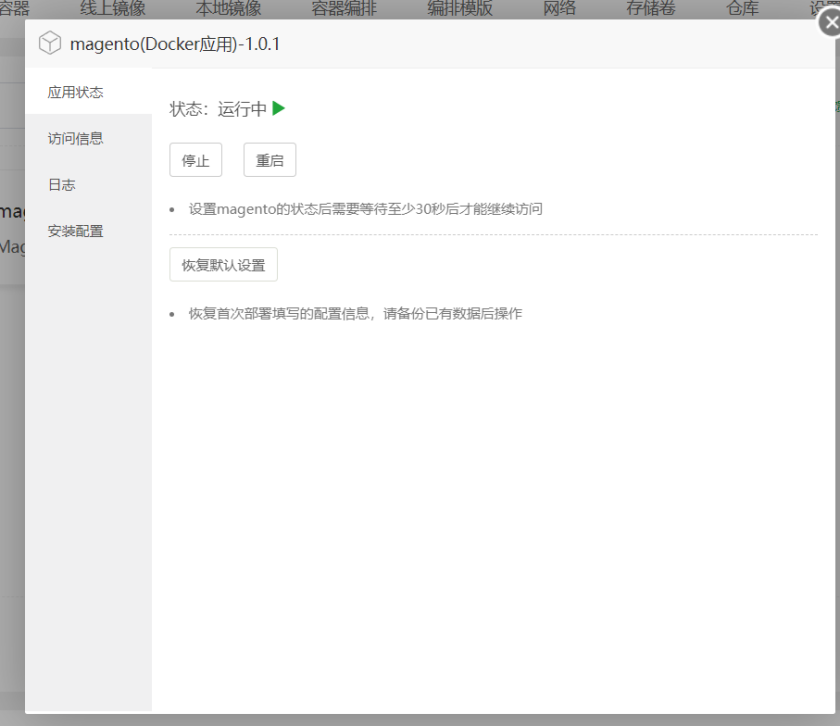
可在底层查看到对应的容器
[root@flexusx-251f ~]# docker psCONTAINER ID IMAGE COMMAND CREATED STATUS PORTS NAMES1383c11c0c5b alexcheng/magento2:latest "/sbin/my_init" 22 seconds ago Up 22 seconds 0.0.0.0:8680->80/tcp, :::8680->80/tcp dk_magento-magento-1612cf53c960f mysql:5.6 "docker-entrypoint.s…" 27 seconds ago Up 22 seconds 3306/tcp dk_magento-mysql-1
PS:命令行的创建方式
[root@flexusx-251f ~]# docker pull prom/prometheus:v2.48.0 #编写 docker-compose 文件[root@flexusx-251f dk_magento]# cat docker-compose.yml[root@flexusx-251f dk_magento]# cat docker-compose.ymlversion: '3.7'services: magento: restart: always image: alexcheng/magento2:latest ports: - '${magento_port:-8680}:80' volumes: - '${magento_data:-./data}:/data' depends_on: - mysql mysql: restart: always image: mysql:5.6 environment: - MYSQL_ROOT_PASSWORD=${mysql_root_pwd:-root} - MYSQL_DATABASE=magento - MYSQL_USER=${mysql_user:-admin} - MYSQL_PASSWORD=${mysql_pwd:-admin123} volumes: - '${mysql_data:-./mysql}:/var/lib/mysql'#编写配置文件[root@flexusx-251f dk_magento]# cat .envmagento_data=/www/dk_project/dk_app/dk_magento/datamysql_data=/www/dk_project/dk_app/dk_magento/mysqlmagento_port=8680mysql_user=adminmysql_pwd=admin123mysql_root_pwd=root#创建容器[root@flexusx-251f dk_magento]# docker-compose up -d#查看容器[root@flexusx-251f dk_magento]# docker-compose psNAME IMAGE COMMAND SERVICE CREATED STATUS PORTSdk_magento-magento-1 alexcheng/magento2:latest "/sbin/my_init" magento About a minute ago Up About a minute 0.0.0.0:8680->80/tcp, :::8680->80/tcpdk_magento-mysql-1 mysql:5.6 "docker-entrypoint.s…" mysql About a minute ago Up About a minute 3306/tcp
测试访问
配置安全组,放行端口 8680

访问测试
• 可以点击访问信息进行查看,复制链接,在浏览器进行访问
• 也可以直接在浏览器地址栏输入 http://主机 IP:8680
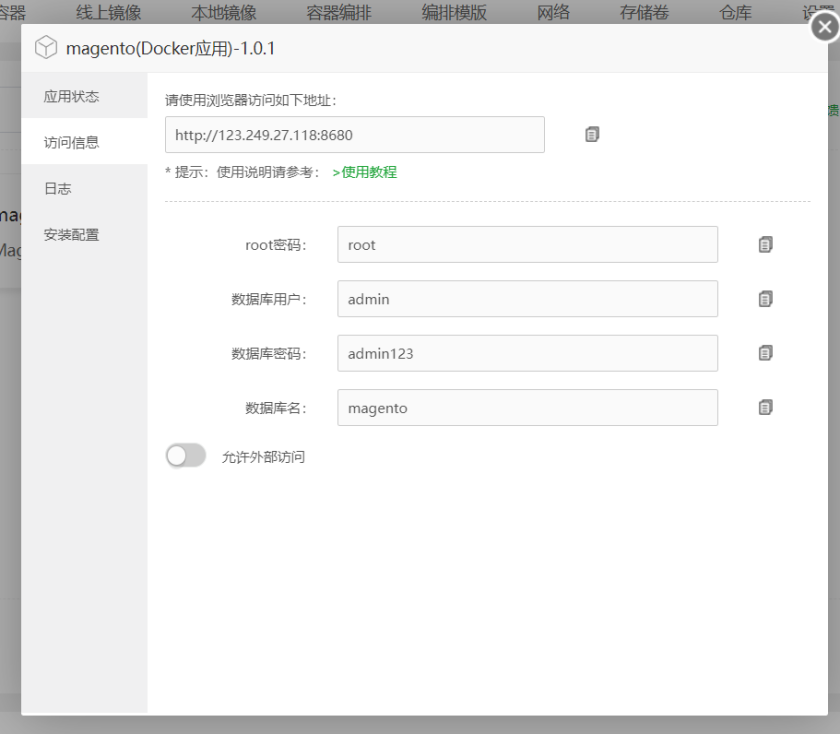
登入成功,进入初始化界面,点击 Agree and Setup Magento
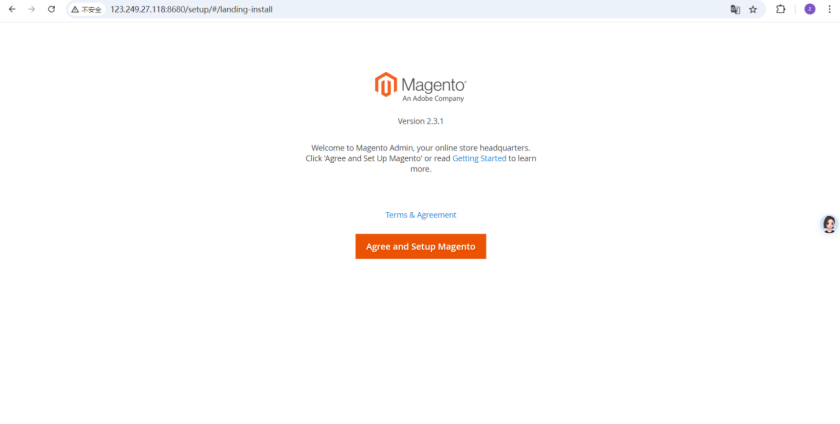
第一步:Readiness Check,点击 Start Readiness Check
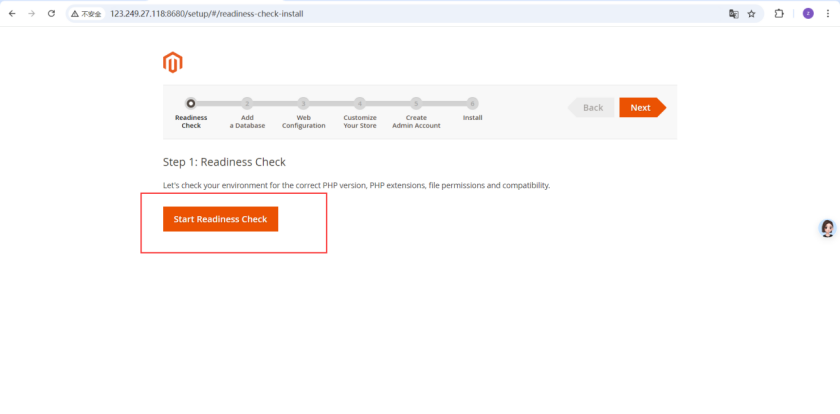
检查完成后,没有问题,点击 Next
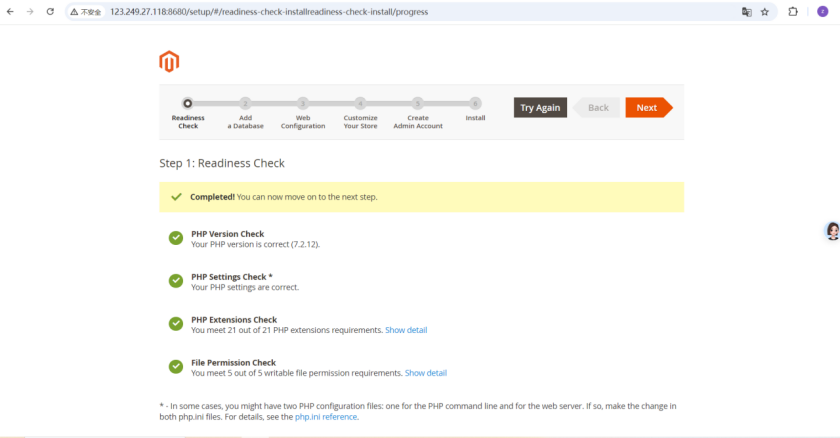
第二步:添加数据库,填写对应信息,点击 Next
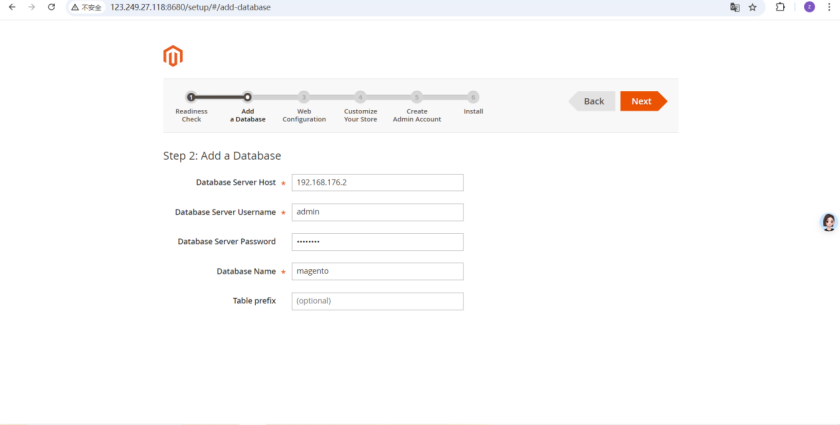
第三步:进行 Web Configuration,可以直接默认,点击 Next
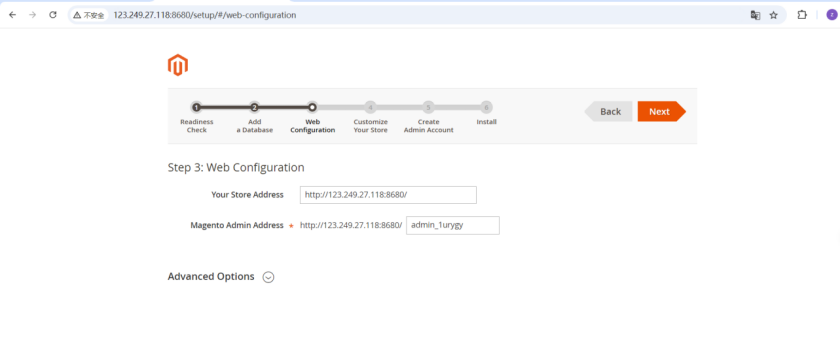
第四步:进行 Customize Your Store,配置完成后,点击 Next
• 将 Store Default Time Zone 设置为中国上海
• 将 Store Default Currency 设置为 Chinese Yuan
• 将 Store Default Language 设置为 Chinese
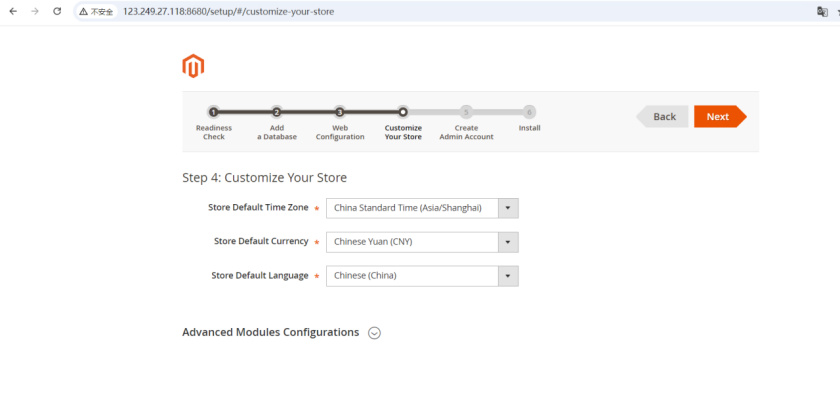
第五步:Create Admin Account,配置完成,点击 Next
• 自定义输入用户名、邮箱和密码信息
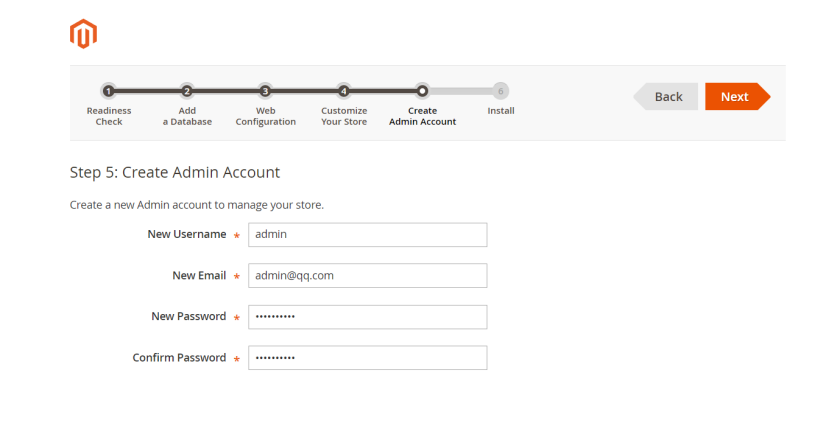
第六步:进行 Install,点击 Install Now
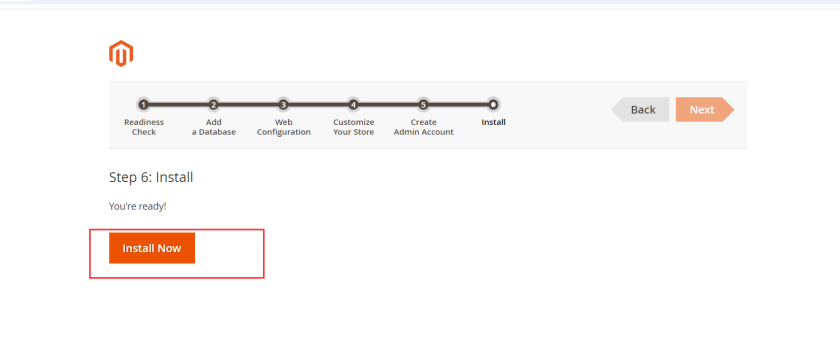
正在安装,可以查看日志信息
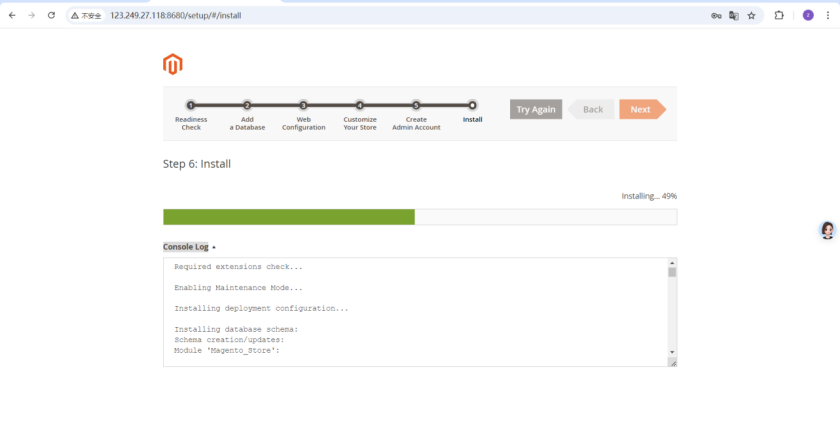
安装成功,需要保管好自己的基本信息进行
• 点击 Launch Magento Admin 进行登录
• 也可以在浏览器输入地址:http://主机 ip:8680/admin_1urygy/
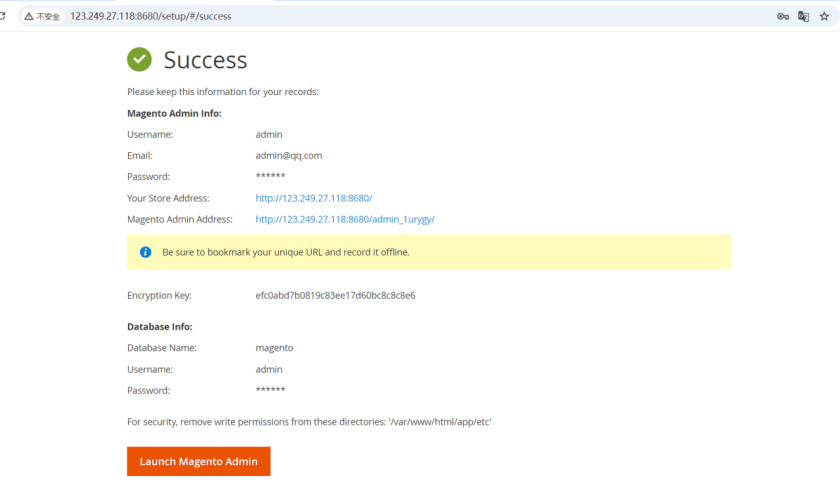
基本使用
输入账号密码进行登录
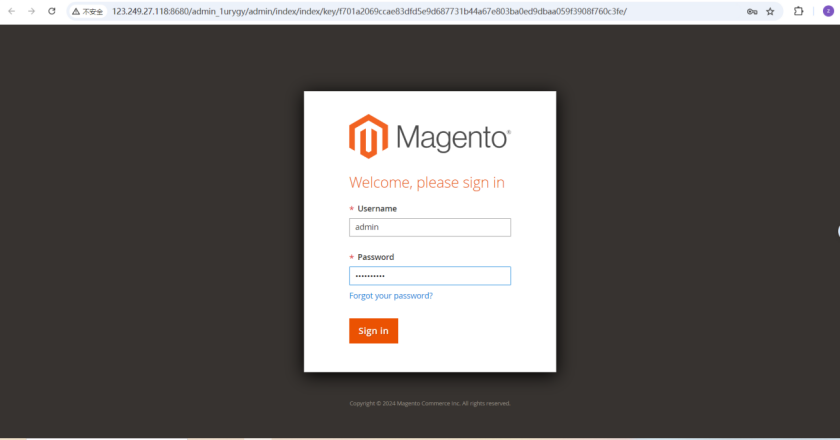
登录成功,进入首页
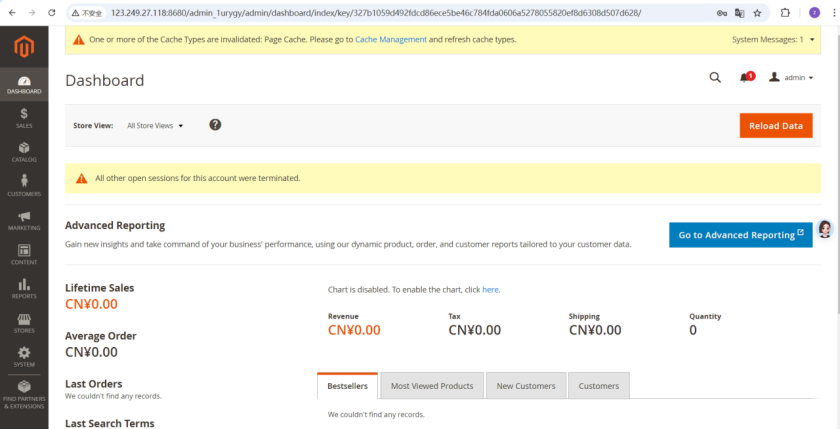
配置中文面板
如果英文看起来不方便,可以设置成中文显示
• 点击右上角 admin,点击二级界面 Account Setting(admin)
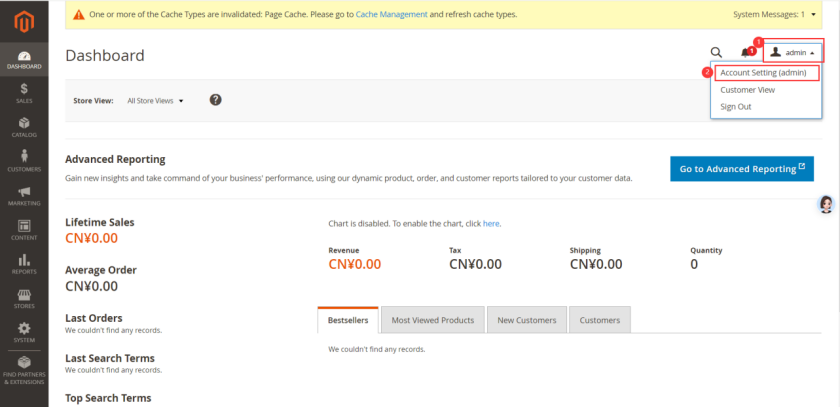
点击 Interface Locale
• 找到中文(中国)/Chinese(China),点击选择
• 输入 admin 用户的密码
• 点击右上角 Save Account 进行保存
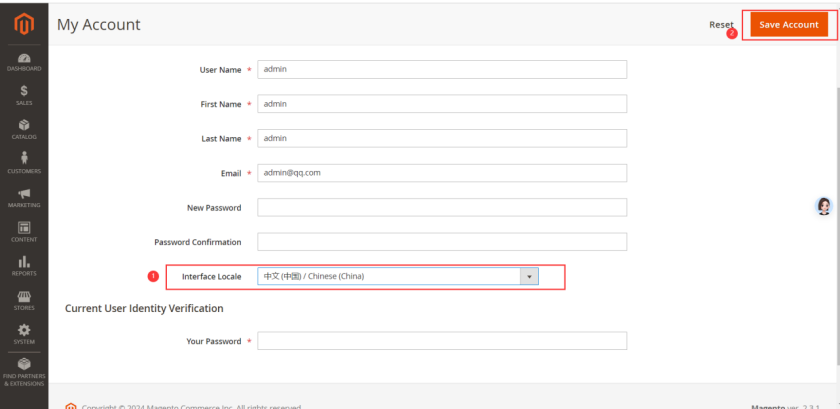
功能介绍
Magento 仪表板:
Magento Dashboard 选项卡提供了最重要的电子商务商店指标的当前状态的整体视图。它还允许您过滤您提供的视图,以查看整体视图或一目了然地看到您的特定商店。
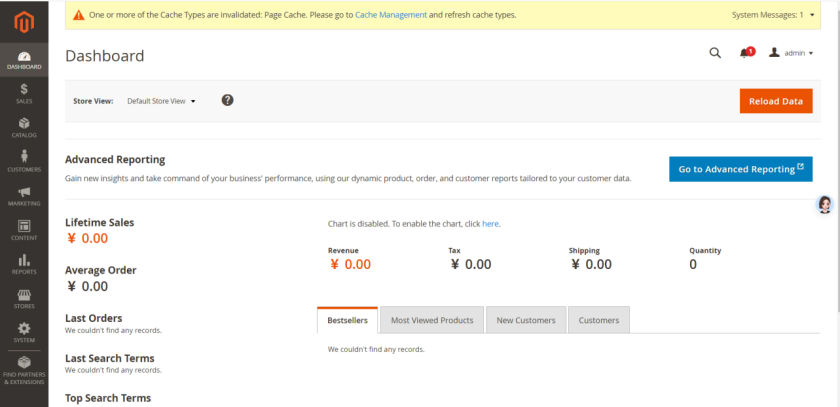
Magento 产品目录:
从"产品"选项卡中,可以管理每个在线商店中拥有的所有产品。 您可以选择所列出的产品的特定网站,您可以启用和禁用产品,以便您可以进出相位产品。
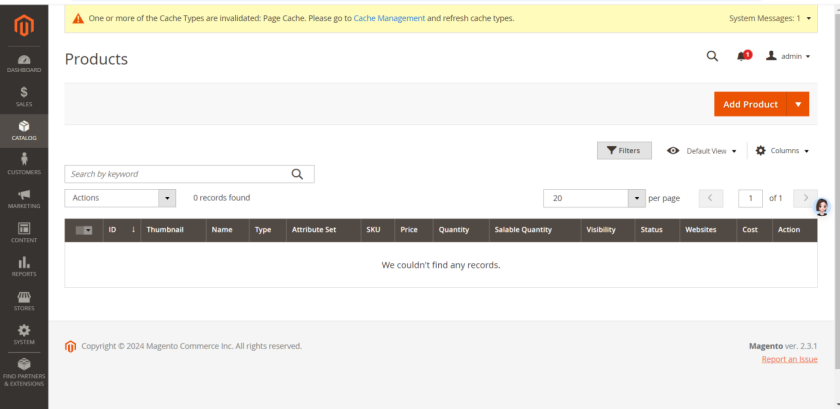
Magento 营销:
"营销"选项卡将允许您创建根据各种条件触发折扣的价格规则。 通过这些规则,可以仅为您的最佳客户设置折扣,或者您可以在一定数量的情况下提供免费送货。 这允许您轻松调度特定时间段和特定产品或产品组合的促销活动。
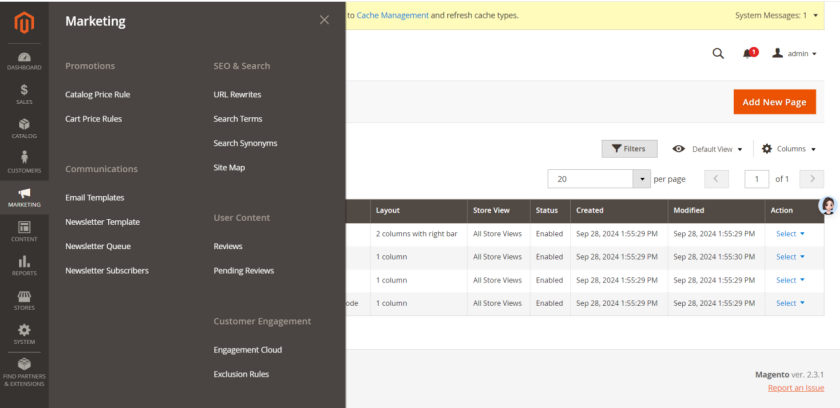
网站内容页面:
内容页面将允许用户将主题添加到 Magento 以在每个商店中以他们想要的方式进行风格其不同的商店和页面。 有广泛的免费和付费主题可用,这将允许更快地创建一系列不同的商店,而不是通过开发人员手工构建。
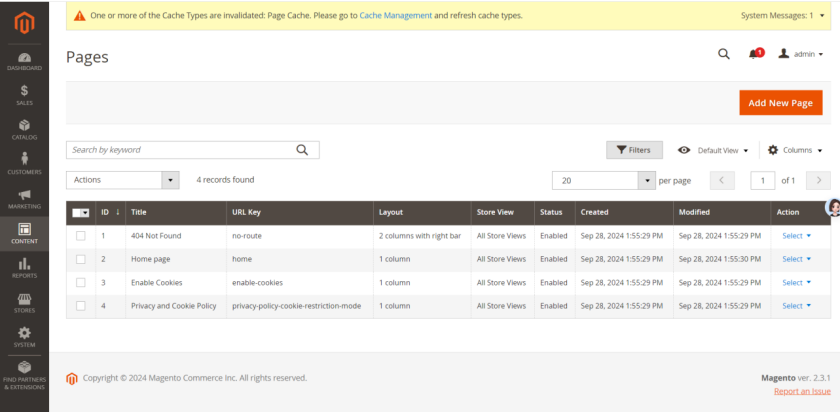
Magento 的报告:
可以从"报告"选项卡上的"几个不同的报告指标"中进行选择,以良好的业务状态感。 它将允许您了解客户正在使用的常见搜索条件。 您还可以了解留下的被废弃的客户的购物车,然后使用该信息来转向您所在的购物体验。
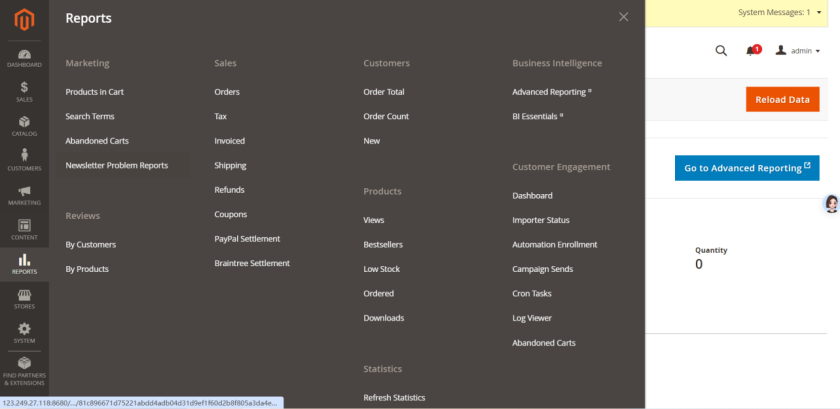
体验和感受
在华为云 828 上云节的热潮中,我有幸亲身体验了在华为云服务器 FlexusX 实例上快速部署并运行 Magento 电商系统的全过程。Flexus 以其卓越的弹性伸缩能力和高效的资源利用率,为我的电商项目插上了翅膀。从环境搭建到系统上线,整个过程流畅而高效,让我深刻感受到了华为云在云计算领域的深厚底蕴。
在 828 上云节期间,华为云还推出了众多优惠政策和技术支持,让我能够以更低的成本享受到更优质的服务。这次部署经历不仅让我对华为云 Flexus X 实例有了更深入的了解,也让我对电商行业的未来发展充满了信心。我相信,在华为云的助力下,我的电商平台定能在激烈的市场竞争中脱颖而出,解锁电商新境界。
产品链接:华为云Flexus云服务器X实例直播建站服务器-华为云
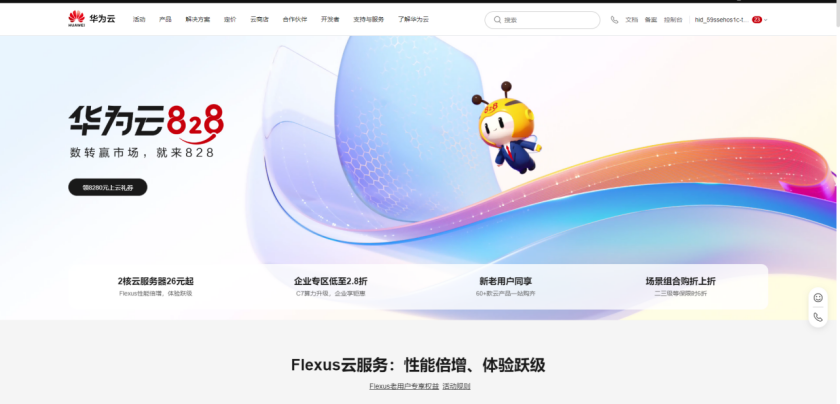










评论